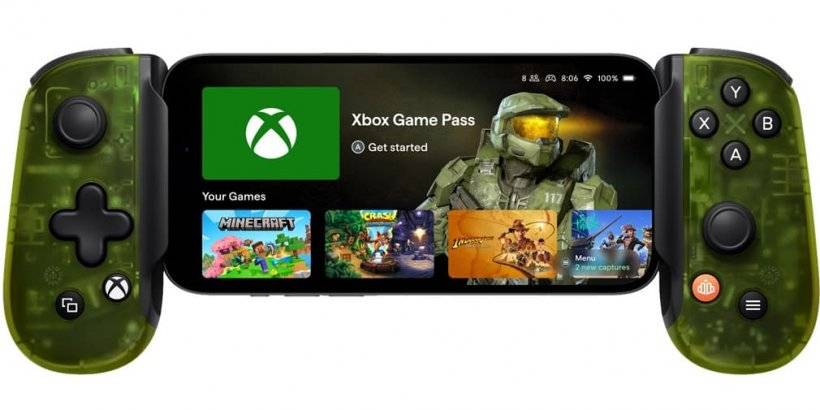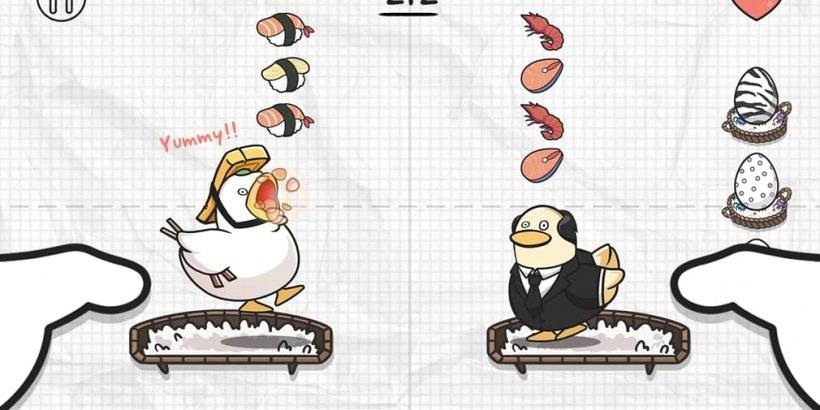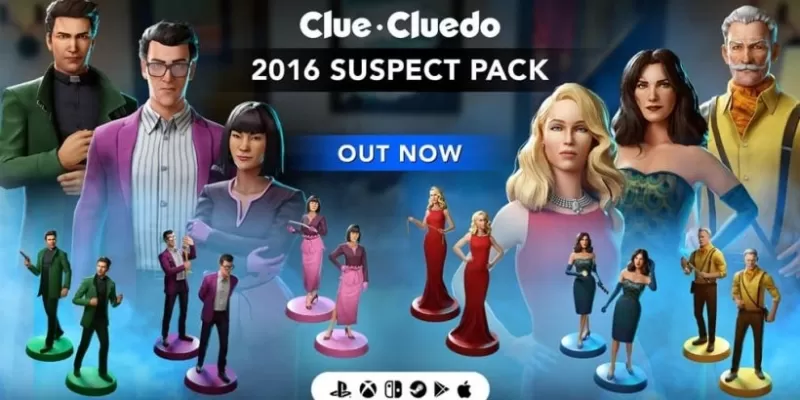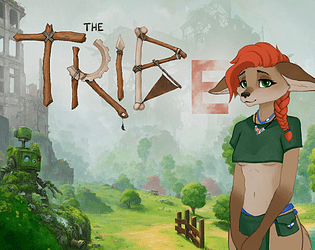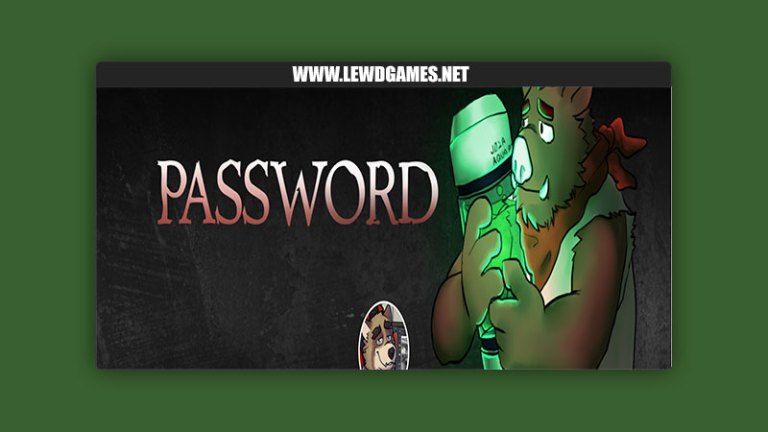STEAM Güverçinde SSH'yi Etkinleştir: Bir Kılavuz
Hızlı Bağlantılar
Buhar güvertesi, sadece oyunculara değil, aynı zamanda taşınabilir bir PC deneyimi arayan kullanıcılara da hitap eden çok yönlülük güç merkezidir. Masaüstü modu ile buhar güvertesi, dahili depolamasına uzaktan erişme yeteneği de dahil olmak üzere oyun ötesinde bir olasılık dünyası açar. Bu işlevsellik, dosyaları uzaktan yönetmesi gereken kullanıcılar için çok önemlidir.
Linux tabanlı bir sistemde çalışan Steam destesi, güvenli uzaktan erişim için tasarlanmış bir protokol olan Secure Shell'i (SSH) destekler. Yardımcı programına rağmen, birçok Steam destesi kullanıcısı SSH'nin nasıl etkinleştirileceğinin ve kullanılacağından habersizdir. Bu kapsamlı kılavuz, SSH'yi buhar güvertenizde etkinleştirme ve kullanma sürecinde size yol göstererek bu özelliği tam potansiyeline göre kullanabilmenizi sağlayacaktır.
Buhar güvertesinde SSH'yi etkinleştirme adımları
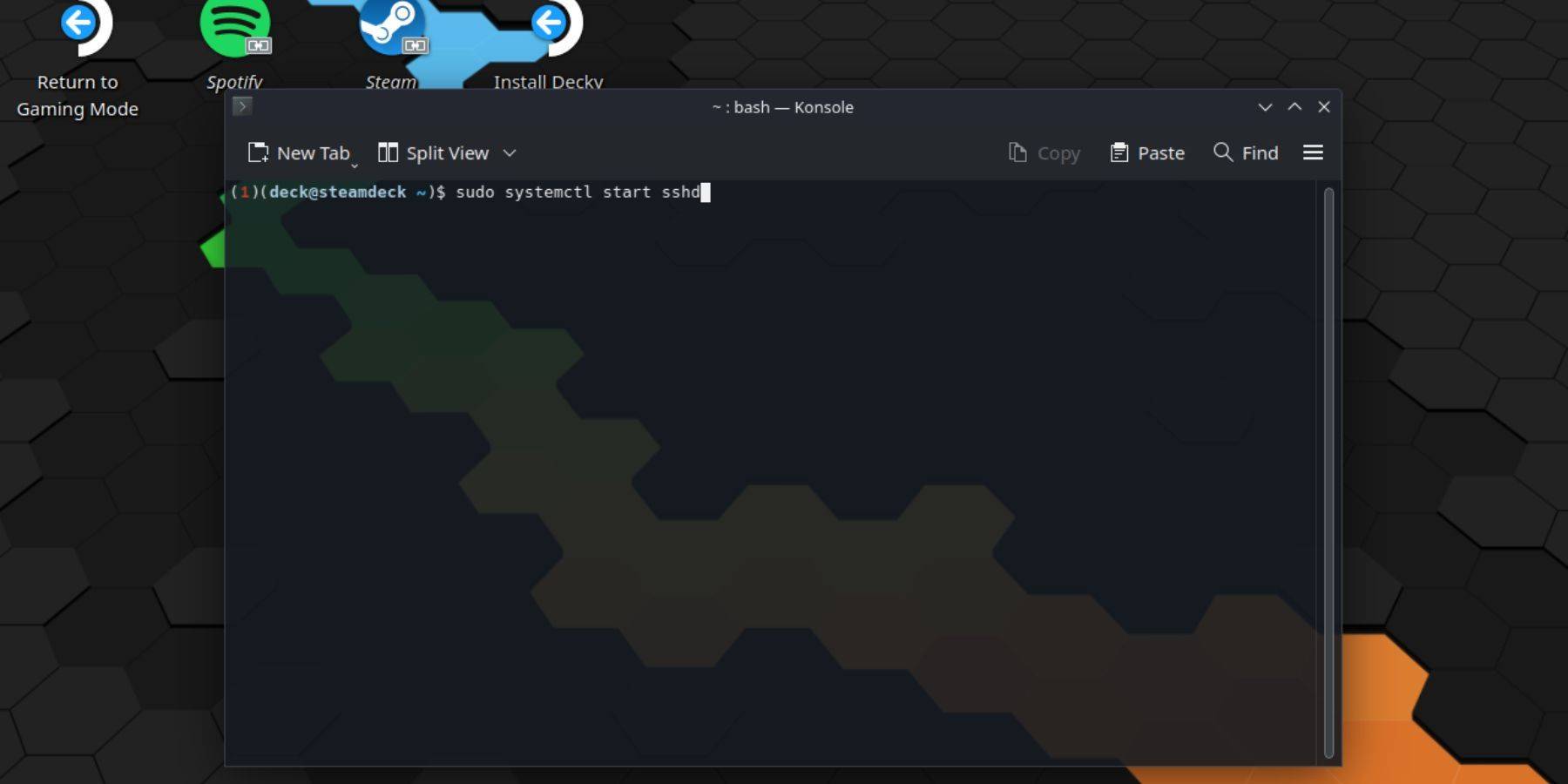 Buhar güvertenizde SSH'yi etkinleştirmek basittir. Sadece şu adımları izleyin:
Buhar güvertenizde SSH'yi etkinleştirmek basittir. Sadece şu adımları izleyin:
- Buhar güvertenizdeki güç.
- Buhar düğmesine basın.
- Ayarlar> Sistem> Sistem Ayarları> Geliştirici modunu etkinleştir.
- Buhar düğmesine tekrar basın.
- Güç> Masaüstü Moduna geç'i seçin.
- Başlangıç menüsünden konole açın.
- Henüz komutu girerek bir şifre ayarlayın:
passwd. Parolanızı ayarlamak için istemleri izleyin. - Aşağıdaki komutu girerek SSH'yi etkinleştirin:
sudo systemctl start sshd. SSH'nin yeniden başlatıldıktan sonra başladığından emin olmak için:sudo systemctl enable sshd. - SSH etkinleştirildikten sonra, herhangi bir uyumlu üçüncü taraf istemcisini kullanarak Steam güverte verilerine uzaktan erişebilirsiniz.
ÖNEMLİ: Sistem dosyalarını silmemeye veya taşımamak için dikkatli olun, çünkü bu işletim sistemi yolsuzluğuna yol açabilir.
Buhar güvertesinde SSH nasıl devre dışı bırakılır
Buhar güvertenizde SSH'yi devre dışı bırakmanız gerekiyorsa, şu şekilde aşağıdakiler:
- Başlangıç menüsünden konole açın.
- SSH'yi devre dışı bırakın:
sudo systemctl disable sshd. SSH'yi hemen durdurmak için:sudo systemctl stop sshdkullanın.
Buhar güvertesine bağlanmak için SSH nasıl kullanılır
 SSH etkinken, artık buhar güvertenizin verilerine uzaktan erişebilirsiniz. Uygun bir yöntem, Warpinator gibi üçüncü taraf bir uygulamanın kullanılmasını içerir. Warpinator'ı hem buhar güvertenizde hem de PC'nize takın ve aynı anda çalıştırın. Verileri aktarmak daha sonra bir esinti haline gelir.
SSH etkinken, artık buhar güvertenizin verilerine uzaktan erişebilirsiniz. Uygun bir yöntem, Warpinator gibi üçüncü taraf bir uygulamanın kullanılmasını içerir. Warpinator'ı hem buhar güvertenizde hem de PC'nize takın ve aynı anda çalıştırın. Verileri aktarmak daha sonra bir esinti haline gelir.
Linux PC kullanıcıları için ek yazılımlara gerek yoktur. Dosya yöneticinizi açın ve sftp://deck@steamdeck adres çubuğuna yazın. Daha önce ayarladığınız şifreyi girin ve bağlısınız.